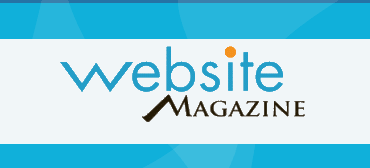Etape 3: Comment Utiliser Votre Blog
Si vous n’avez pas encore installé WordPress, veuillez rentrer à l’Etape 2 pour savoir comment le faire.
Une fois WordPress installé sur votre site, vous êtes prêt à commencer à bloguer. Dans cette étape, je vous montrerai juste les bases pour commencer avec votre nouveau blog WordPress. La prochaine étape vous montrera quelques modifications plus avancées que vous pouvez apporter pour personnaliser le design et la structure de votre blog.
Connexion
Pour commencer, vous devez vous connecter à votre site. Allez à http://www.monsite.com/wp-admin pour avoir l’écran de connexion (remplacer « monsite.com » avec votre nom de domaine). Si vous n’êtes pas certain du nom d’utilisateur ou mot de passe, vérifiez l’e-mail qui vous a été envoyé depuis BlueHost avec cette information.
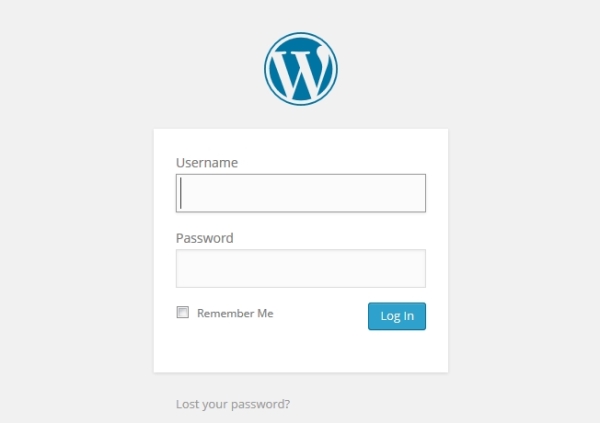
Modification du Titre de Votre Blog
Une fois connecté, vous serez dans la zone d’administration WordPress. C’est l’endroit où vous ferez les modifications que vous voulez pour votre blog. Pour commencer, vous voudrez probablement changer le titre de votre blog. Pour cela, allez au fond du menu de gauche pour cliquer sur « Réglages ». Cela devrait vous conduire sur cet écran:
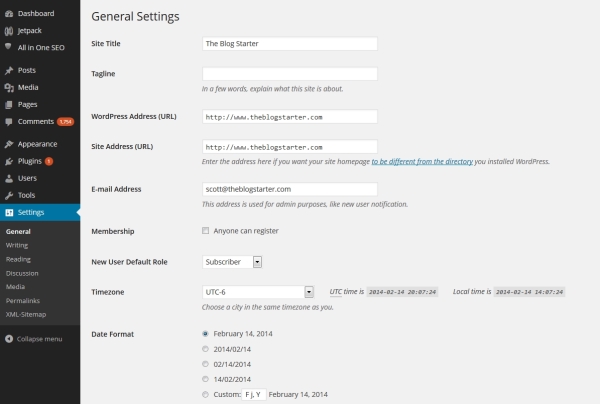
Ici, vous pouvez modifier votre « Titre du Site » et également le sous-titre, connu sous le nom de votre « Slogan ». Entrez ce que vous désirez dans ces deux boîtes, puis faites défiler vers le bas et cliquez sur le bouton « Enregistrer les modifications ».
Une fois ces modifications enregistrées, elles s’afficheront immédiatement sur votre site. Pour voir à quoi ressemble votre site à tout moment, vous pouvez simplement taper votre nom de domaine dans le navigateur et appuyer sur Entrée.
Comment Ecrire un Article
Bloguer est une question d’écriture; ainsi, nous allons apprendre comment écrire votre premier blog.
Allez dans le menu de gauche et cliquez sur « Articles ». (Cliquez sur l’image ci-dessous pour une version agrandie.)
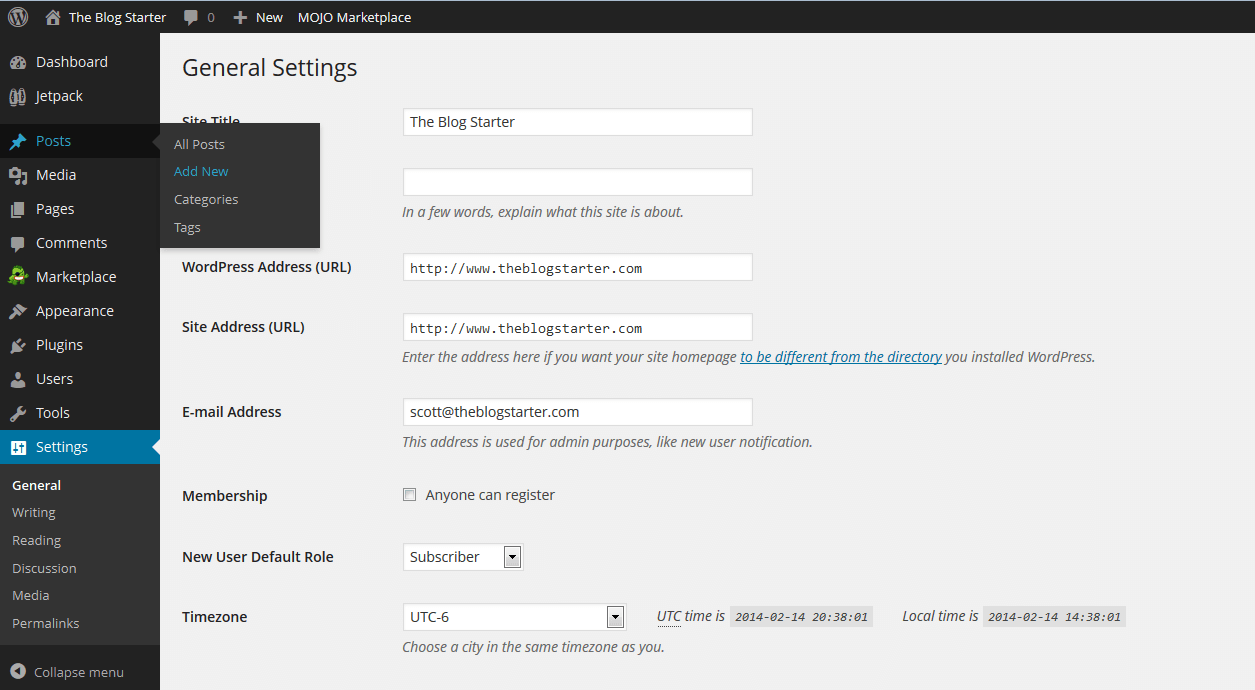
Vous y verrez déjà un article intitulé « Hello world! » C’est un article par défaut sur chaque nouveau blog WordPress et nous n’en avons pas besoin. Pour le supprimer cliquez sur « Corbeille » juste sous l’article.
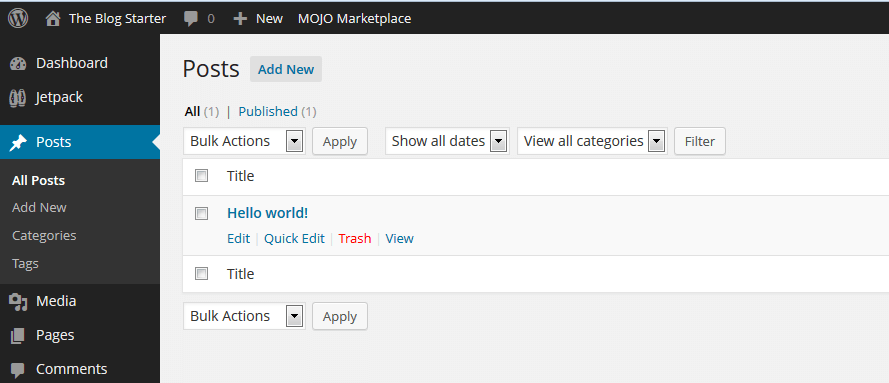
Pour commencer à écrire un nouvel article, cliquez sur le lien « Ajouter » (dans le menu de gauche ou à côté du mot « Articles »).
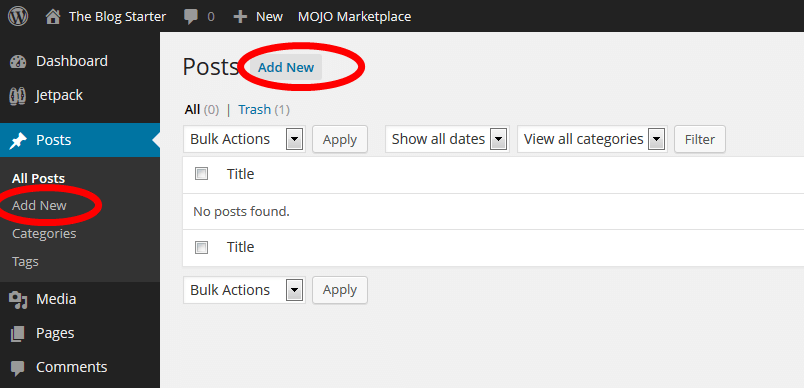
Vous devriez maintenant être sur l’écran de création d’article. Vous pouvez saisir le titre dans la zone supérieure et ensuite commencer à écrire votre article dans la zone inférieure.
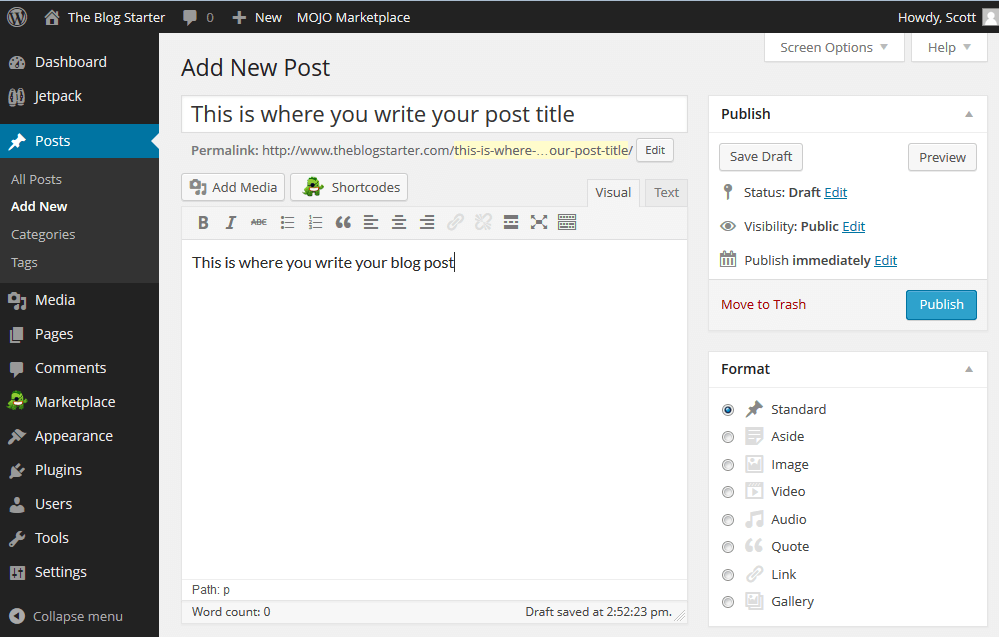
Si vous souhaitez ajouter une image à votre article, cliquez « Ajouter un média » et sur « Choisir des fichiers » pour télécharger une image depuis votre ordinateur. Vous pouvez faire des ajustements sur la taille et l’alignement de l’image sur l’écran suivant. Un fois cela fait, cliquez sur « Insérer dans l’article » pour ajouter l’image.
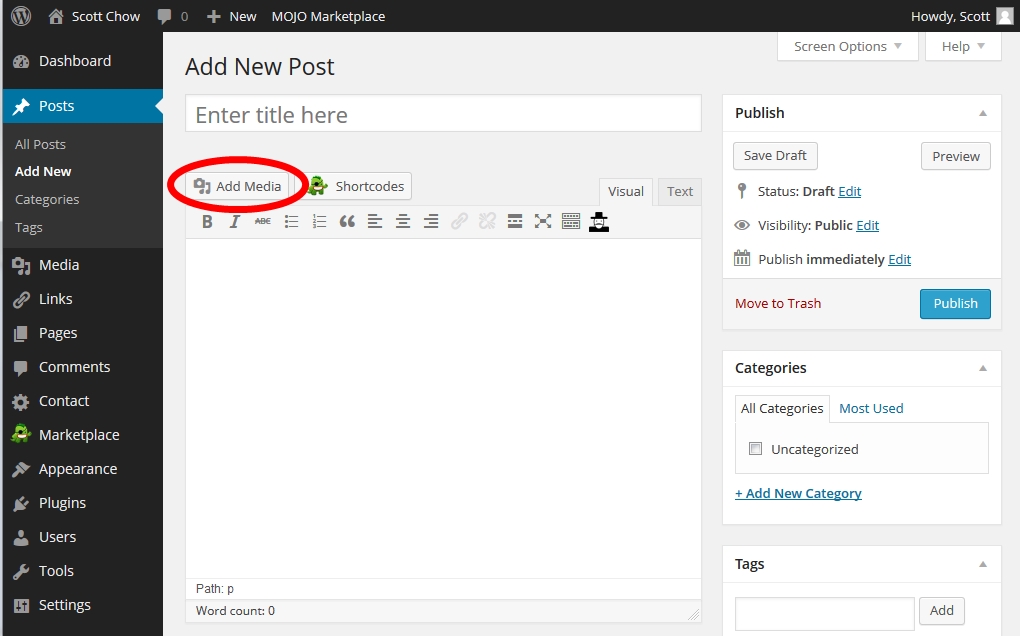
Une fois votre article terminé, cliquez simplement sur le bouton « Publier » sur le côté droit de l’écran pour le publier.
Publication de Votre Blog
Même après avoir écrit un billet, votre blog affiche peut encore une page « Coming Soon » comme ceci:
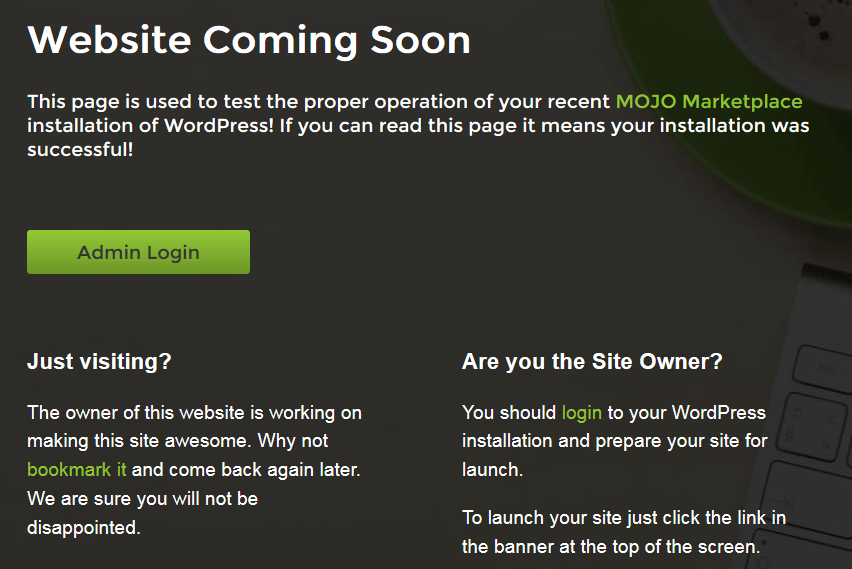
Lorsque vous êtes prêt à supprimer cette page, vous pouvez le faire en vous connectant à votre blog et en cliquant sur le lien affiché vers le haut.

Ensuite?
Félicitations! Vous savez maintenant comment publier du contenu sur votre site!
Vous voudrez probablement apporter quelques autres modifications à votre blog comme je le décris dans l’étape suivante, mais aucune n’est absolument nécessaire, car votre site est déjà en ligne et prêt pour que le monde y accède!
Etape suivante